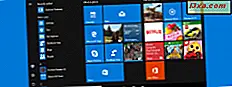
No Windows 10, o menu Iniciar retornou e, assim como no Windows 7 e nas versões anteriores do Windows, você pode usá-lo para organizar aplicativos e atalhos da maneira que preferir, para poder acessar rapidamente os que usa mais . Neste artigo, mostraremos como redimensionar blocos e atalhos de aplicativos no menu Iniciar e o que cada tamanho significa. Vamos começar:
NOTA: As capturas de tela usadas neste artigo são do Windows 10 com Atualização de Aniversário. A Atualização de Aniversário do Windows 10 estará disponível gratuitamente para todos os usuários do Windows 10 a partir de 2 de agosto de 2016.
Como redimensionar os blocos de aplicativos do Menu Iniciar
Depois de iniciar o menu Iniciar, você pode ver vários blocos de aplicativos com tamanhos diferentes.

Se você quiser alterar o tamanho de qualquer um dos blocos de aplicativos, basta clicar com o botão direito ou tocar e segurar o bloco que deseja redimensionar, vá para Redimensionar e escolha o tamanho desejado.

Você pode selecionar vários tamanhos de blocos de aplicativos:
- Pequenos blocos de aplicativos definidos para esse tamanho exibem apenas o ícone do aplicativo. Você não verá muito além disso.

- Médio - os blocos de aplicativos definidos para esse tamanho exibem um breve resumo do status do aplicativo. Por exemplo, você pode ver a temperatura ou os próximos eventos.

- Os ladrilhos largos ocupam mais espaço do que os médios, mas mostram informações semelhantes.

- Grande - o maior tamanho que você pode definir para blocos de aplicativos. As telhas grandes são quadradas e mostram a quantidade máxima de informações disponíveis, como a previsão do tempo para a próxima semana.

É isso em termos de redimensionamento de blocos de aplicativos. Muito simples, você não diria?
Como redimensionar os atalhos do menu Iniciar no Windows 10
O que você precisa ter em mente é que os blocos de aplicativos geralmente oferecem mais tamanhos do que atalhos. Se você definir vários atalhos no seu Menu Iniciar e eles levarem a aplicativos ou pastas da área de trabalho, você terá apenas dois tamanhos disponíveis: Pequeno e Médio .
Para redimensionar os atalhos, basta passar pelo mesmo processo de antes. Clique com o botão direito ou toque e segure o atalho que deseja redimensionar e selecione um dos tamanhos disponíveis.

Conclusão
O Windows 10 oferece um número um pouco maior de opções de personalização do Menu Iniciar do que o Windows 8.1 ou o Windows 7. Agora que você sabe como é fácil redimensionar blocos de aplicativos e atalhos, não deve ter nenhum problema em organizar o Menu Iniciar do jeito que você gosta. Se você tiver alguma dúvida sobre esse assunto, não hesite em perguntar por meio do formulário de comentários abaixo e faremos o possível para ajudá-lo.



